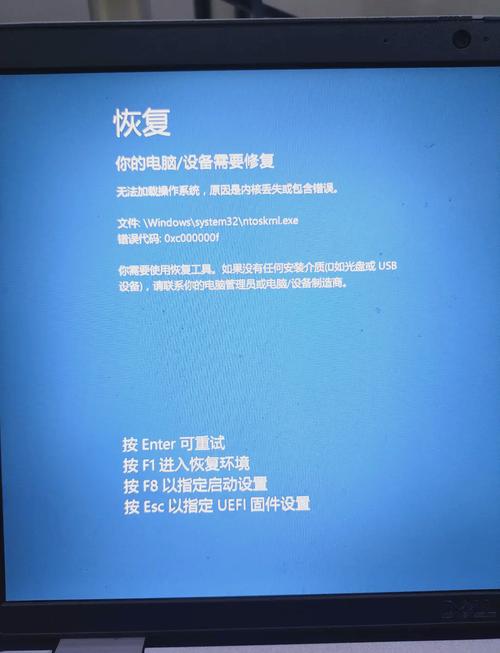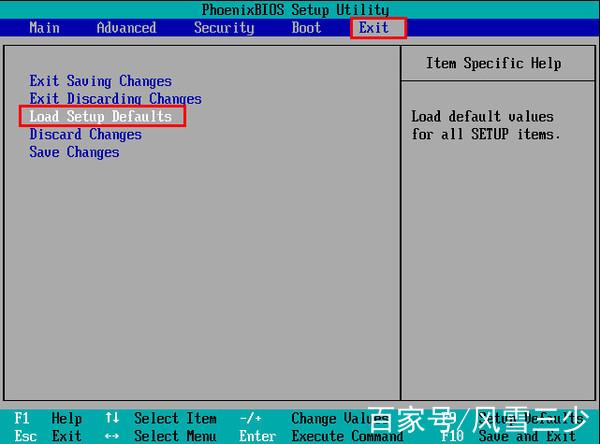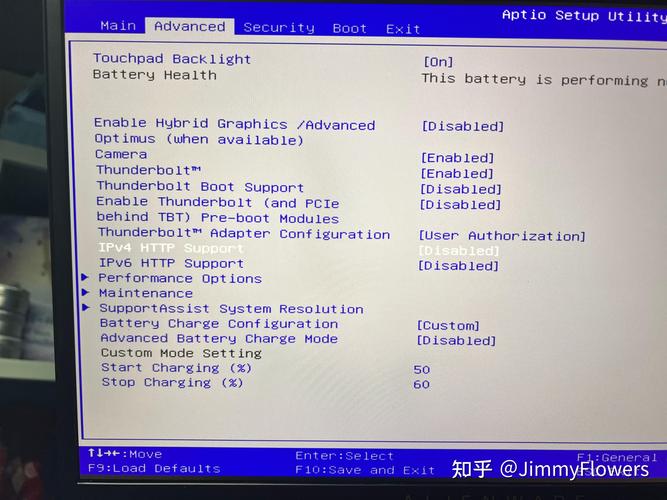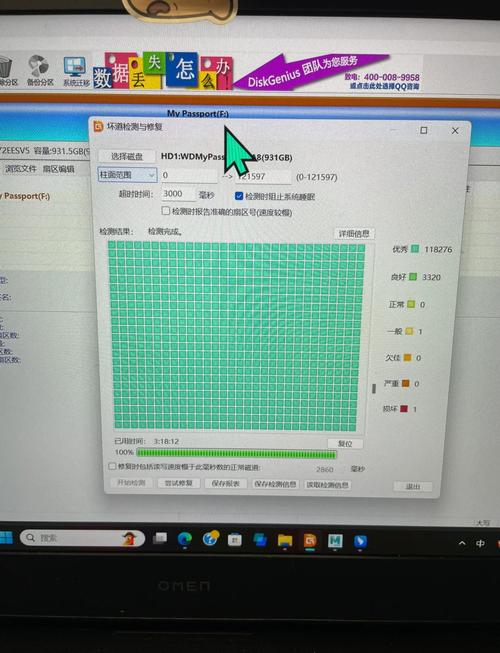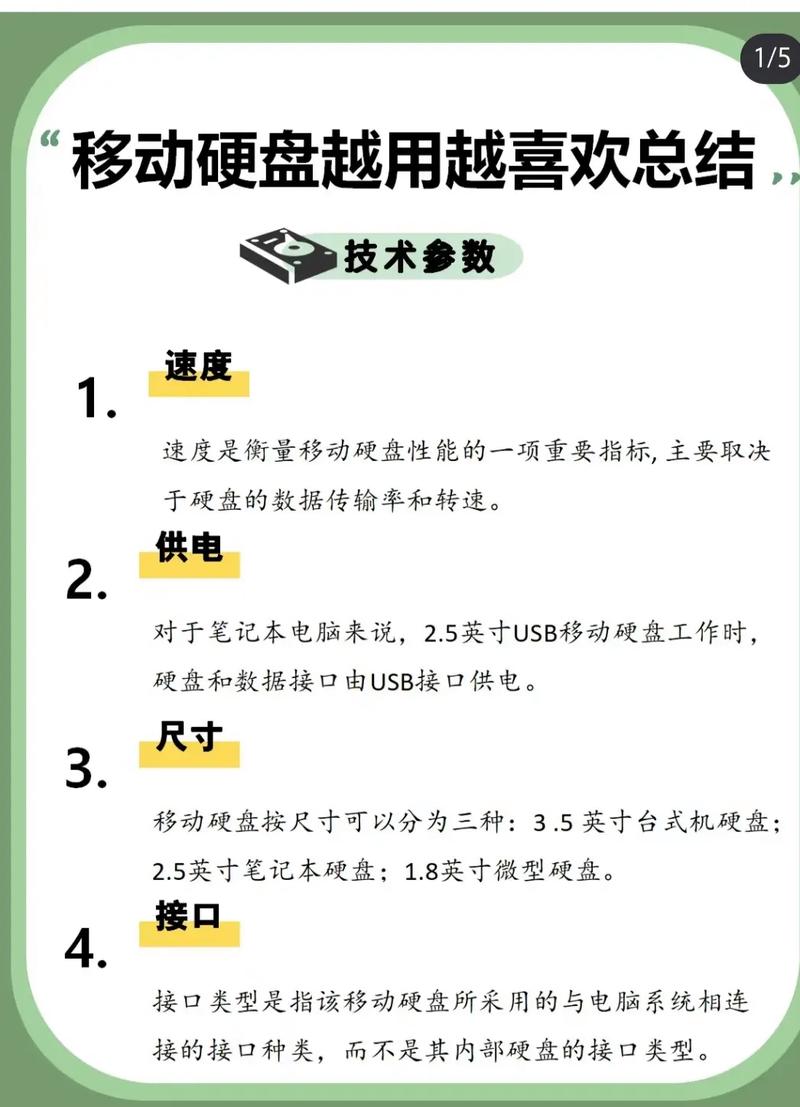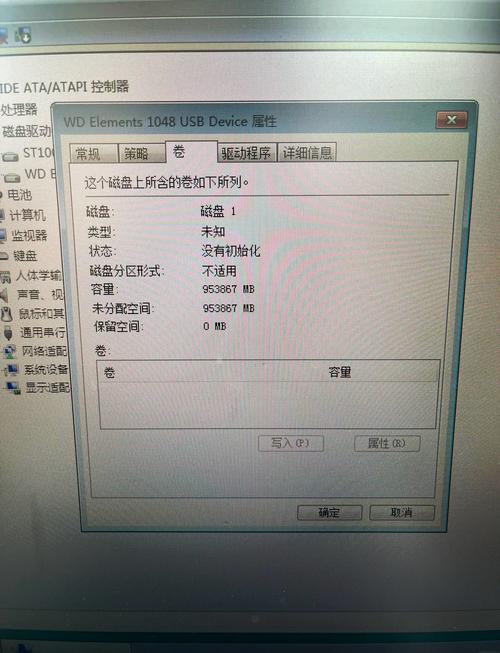在装机或是处理系统问题时,许多电脑用户会用到华硕BIOS硬盘启动这一技能。熟练掌握华硕BIOS中硬盘启动的配置方式,有助于我们应对不同的使用场合。下面,我将对此进行详细阐述。
进入 BIOS 界面
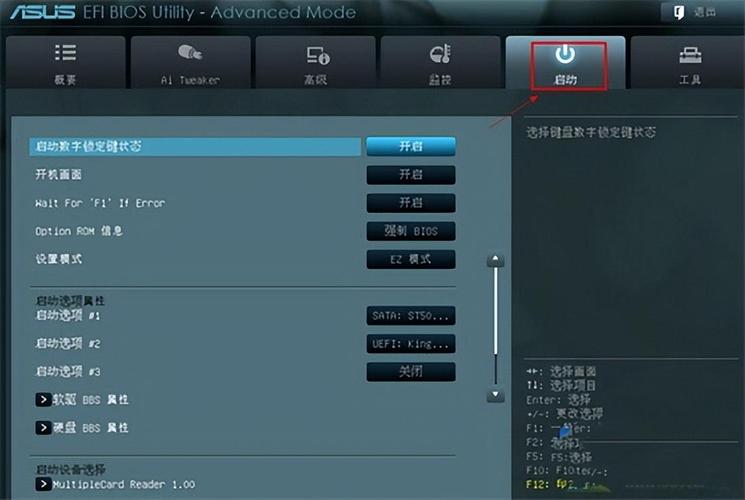
要设置硬盘启动,得先进入BIOS设置。开机时,得留心屏幕上的提示信息。不同型号的华硕电脑进入BIOS的键位可能不同,比如Del键、F2键等。一旦看到提示,就得赶紧按那个键。这样就能成功进入华硕的BIOS界面。进去后,界面全是英文,但每个选项旁边都有功能说明。
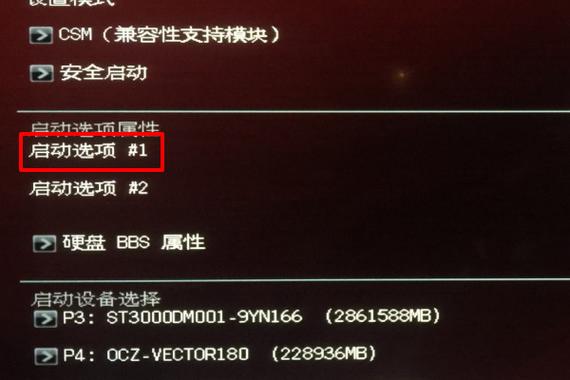
BIOS界面允许用户对电脑的众多参数进行配置和修改。这里提供的选项众多,既包括查看基础硬件信息,也包括设置启动顺序等。用户可以根据自己的需求,逐一查找并操作相应的选项,从而达成如硬盘启动等特定的设置目标。在设定开机优先级的过程中,借助BIOS的界面,我们可以简便地将硬盘指定为首要启动设备,这样一来,电脑便能依照用户的设定启动,顺利加载操作系统,进而顺畅地运行各类应用软件。
认识启动选项
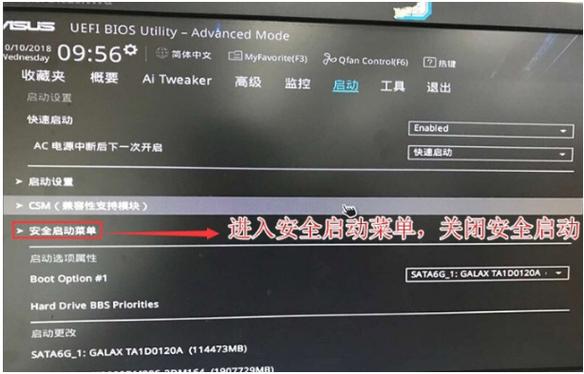
进入BIOS界面,需寻找与启动有关的配置选项。在这些选项中,通常能通过界面顶部的菜单栏迅速找到,比如类似“启动”这样的选项。这个选项涵盖了多种启动设备的配置,其中硬盘启动的设置尤为关键。我们能够看到已识别的硬盘名称,以及不同硬盘或存储设备的详细列表。
设置硬盘为第一启动项
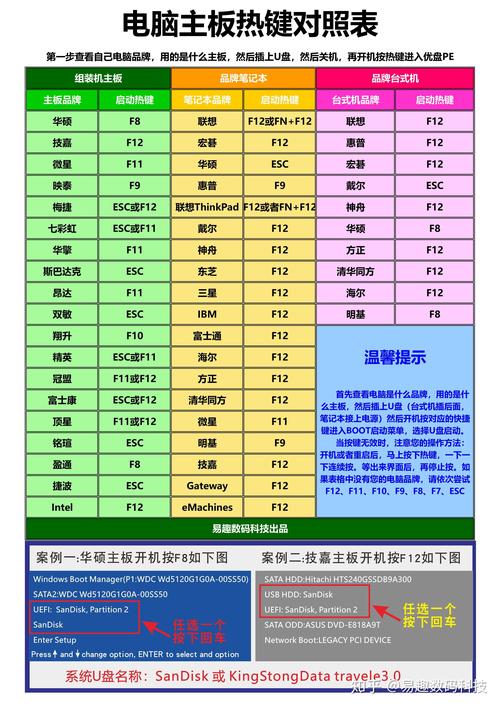
在“Boot”选项的界面中,需将硬盘设备指定为首要启动项目。使用键盘的方向键,挑选出对应的硬盘设备。接着,通过快捷键将其置于启动序列的最前面。例如,可以使用F5或F6键来改变启动顺序。一旦设置完毕,硬盘将优先被选中启动,进而迅速进入硬盘内的操作系统。
识别新硬盘问题
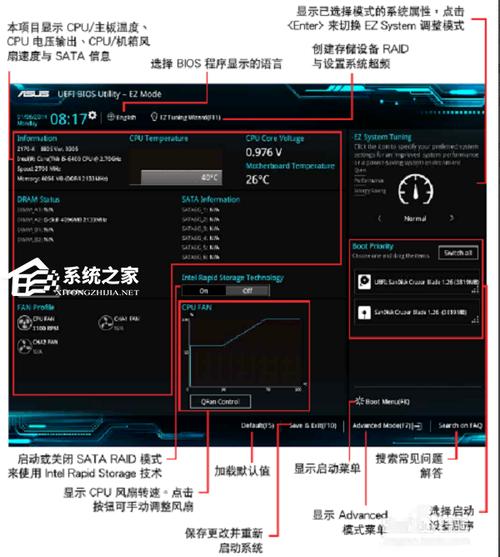
有时会遇到这样的情况,BIOS无法识别到新安装的硬盘。这种情况可能是因为硬盘的连接存在问题,例如数据线可能出现了松动,或者是接口出现了故障。对此,我们可以先重新检查硬盘的数据线和电源线,确保它们连接得足够牢固。此外,如果这块硬盘是刚刚安装的,那么可能还需要进行分区和格式化操作,这样BIOS才能正常识别到它。
保存与退出设置
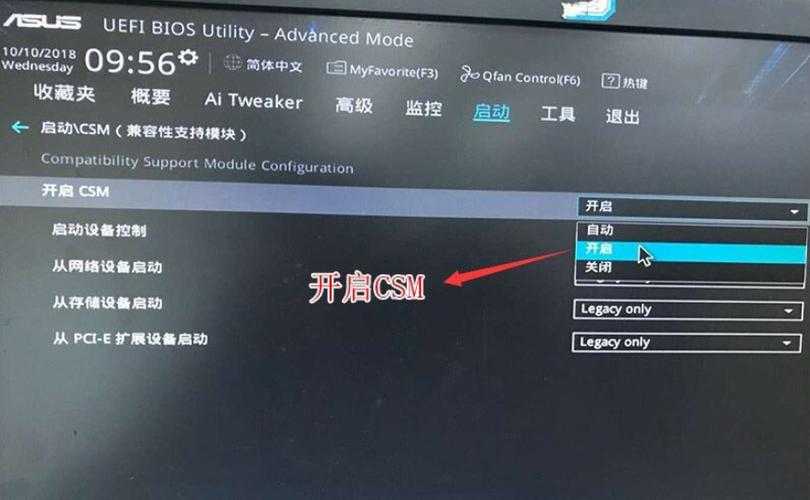
完成硬盘启动项的设置后,务必要将调整保存。在 BIOS 设置界面中,你可以找到“保存并退出设置”的选项。点击回车键以确认保存,随后电脑会自行重启。重启成功后,系统将依照你设置的硬盘启动顺序进行引导。若即便保存了设置,系统启动仍不按预期进行,那么你需要重新检查设置是否准确无误。
特殊情况处理
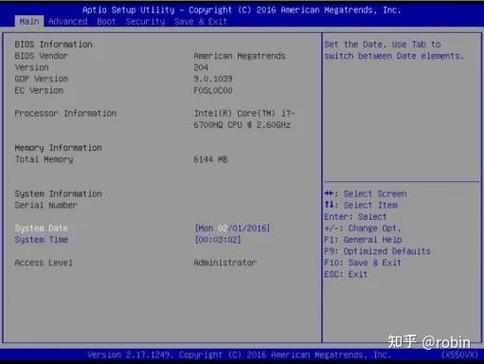
遇到特殊状况,诸如硬盘故障或 BIOS 版本过于陈旧,同样可能干扰硬盘的启动过程。若硬盘出现故障,需借助专业的检测工具进行诊断。至于 BIOS 版本过低的问题,可以访问华硕的官方网站,下载最新的 BIOS 更新,并按照官方指引进行升级。升级 BIOS 有助于解决众多兼容性问题,确保硬盘启动更加稳定可靠。
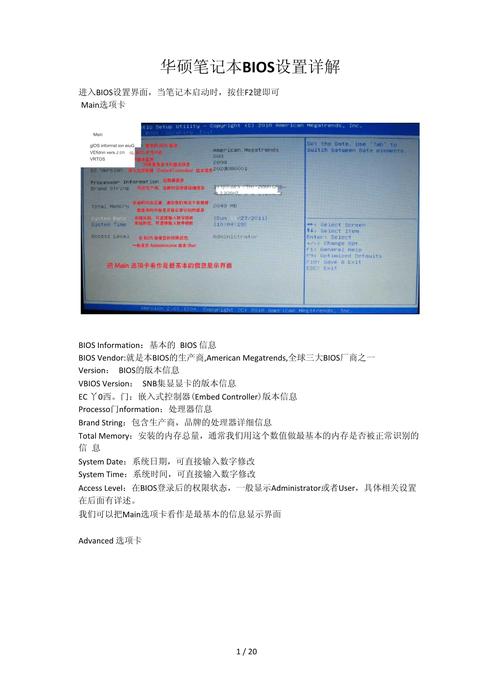
在使用华硕BIOS设置硬盘启动时,你是否遇到了什么棘手的问题?欢迎在评论区留下你的经历和分享。若你觉得这篇文章对你有帮助,请不要忘记点赞并转发!